סרגל ההודעות מציג התראות אבטחה כאשר קיים תוכן פעיל שעלול להיות מסוכן (כגון פקודות מאקרו, פקדי ActiveX, חיבורי נתונים וכולי) בקובץ שברצונך לפתוח. לחלופין, ייתכן שמדובר בקובץ לקריאה שאתה מוכן לערוך אותו, ועליך להפוך עריכה לזמינה. במקרים כאלה, סרגל ההודעות מופיע בצבע צהוב או אדום, עם סמל מגן, כדי להתריע על בעיות פוטנציאליות. אם ידוע לך שהתוכן מגיע ממקור מהימן, בסרגל ההודעות הצהוב, באפשרותך ללחוץ על הפוך תוכן לזמין כדי להפוך תוכן לזמין ולהפוך אותו למסמך מהימן או כדי להפוך תוכן לזמין למשך ההפעלה הנוכחית. בסרגל ההודעות האדום, באפשרותך ללחוץ על טקסט האזהרה. בתצוגת Office Backstage, התצוגה שאתה רואה בעת לחיצה על הכרטיסיה קובץ, באפשרותך ללחוץ על ערוך בכל זאת.
התמונות הבאות הן דוגמאות לסרגלי הודעות.



אם אינך מעונין לקבל התראות אבטחה, באפשרותך להפוך את סרגל ההודעות ללא זמין. מצד שני, באפשרותך להפוך את סרגל ההודעות לזמין כדי להגביר את האבטחה.
הפיכת התראות אבטחה בסרגל ההודעות לזמינות וללא זמינות
-
בתוכנית Office, לחץ על הכרטיסיה קובץ.
-
לחץ על אפשרויות.
-
לחץ על מרכז יחסי האמון ולאחר מכן לחץ על הגדרות מרכז יחסי האמון.
-
לחץ על סרגל ההודעות. תיבת הדו-שיח הגדרות סרגל ההודעות עבור כל יישומים עבור Office מופיעה.
-
הצגת סרגל ההודעות בכל היישומים בעת חסימת תוכן של מסמך זו ברירת המחדל. סרגל ההודעות מופיע כאשר תוכן שעשוי להיות לא בטוח הופך ללא זמין.
הערה: אפשרות זו לא תיבחר וסרגל ההודעות לא יופיע אם תבחר באפשרות הפוך את כל פקודות המאקרו לבלתי זמינות ללא הודעה באזור הגדרות מאקרו של מרכז יחסי האמון.
-
לעולם אל תציג מידע אודות תוכן חסום אפשרות זו הופכת את סרגל ההודעות ללא זמין ושום התראה בנושא בעיות אבטחה אינה מופיעה, ללא קשר להגדרות האבטחה במרכז יחסי האמון.
-
הערה: שינוי האפשרויות של סרגל ההודעות במרכז יחסי האמון אינו משנה את סרגל ההודעות של התצוגה המוגנת.
התמונה הבאה היא דוגמה לאזור סרגל ההודעות של מרכז יחסי האמון.
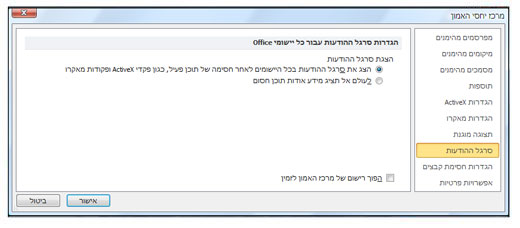
חשוב: מומלץ לא לשנות את הגדרות האבטחה במרכז יחסי האמון. פעולה זו עלולה להוביל לאובדן נתונים, גניבת נתונים או פגיעה באבטחה של המחשב או הרשת.










